È essenziale che tu effettui regolarmente il backup dei tuoi progetti, specialmente quando lavori con un potente software come DaVinci Resolve. Un crash improvviso o una perdita di dati potrebbero causare una significativa perdita del tuo lavoro. Questa guida ti mostrerà come salvare automaticamente i progetti in DaVinci Resolve e implementare strategie di backup per garantire la sicurezza del tuo lavoro.
Principali conclusioni
- Puoi impostare DaVinci Resolve in modo che le modifiche vengano salvate automaticamente.
- I backup regolari ti aiutano a poter fare affidamento su una versione sicura del tuo progetto in caso di errore.
- Il processo di creazione e caricamento dei backup è semplice e intuitivo.
Guida passo dopo passo
Apri le impostazioni di DaVinci Resolve
Per configurare le opzioni di backup di DaVinci Resolve, devi prima aprire il software. Fai clic sull'opzione "DaVinci Resolve" nell'angolo in alto a sinistra del tuo schermo. Seleziona "Preferenze" dal menu a discesa.
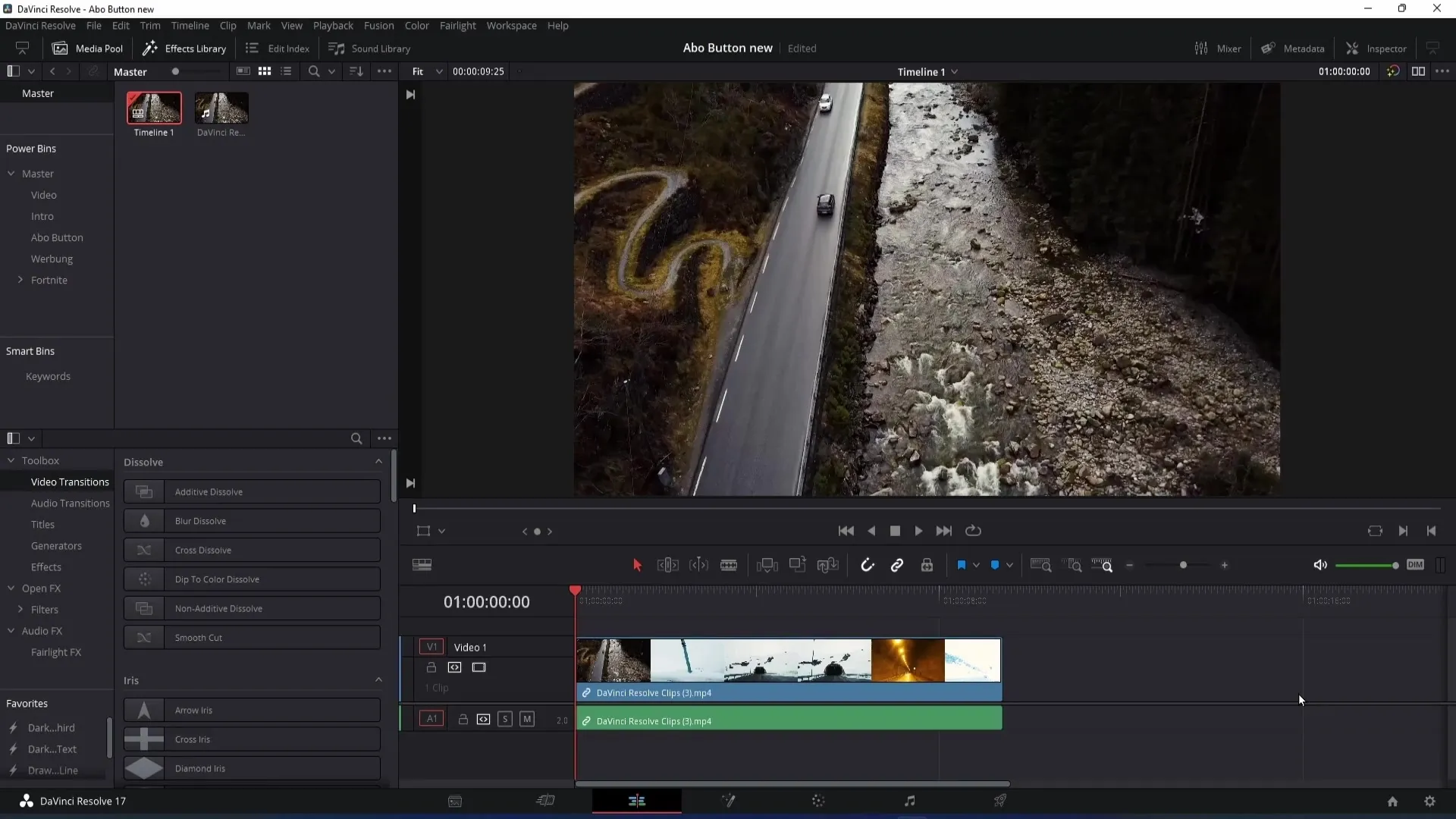
Attiva la funzione Salva in tempo reale
Nelle impostazioni, vai su "Utente" e poi su "Salva e carica progetto". Troverai l'opzione "Salva in tempo reale". Attivala per assicurarti che ogni passo del tuo progetto venga salvato automaticamente. Tieni presente, però, che questa opzione potrebbe influire sulle performance del tuo software. Verifica quindi se il tuo flusso di lavoro rimane fluido.
Attiva i backup del progetto
Direttamente sotto l'opzione Salva in tempo reale hai la possibilità di attivare i backup del progetto. Questo creerà regolarmente un backup del tuo progetto, in modo da potervi accedere in caso di crash. DaVinci Resolve disattiva questa funzione di default, quindi ti consiglio di attivarla sempre.
Imposta la frequenza di backup
Ora puoi decidere con quale frequenza desideri creare questi backup. Un intervallo di cinque minuti potrebbe essere troppo frequente. La span ideale potrebbe essere ogni dieci minuti, per trovare un buon compromesso tra sicurezza e performance.
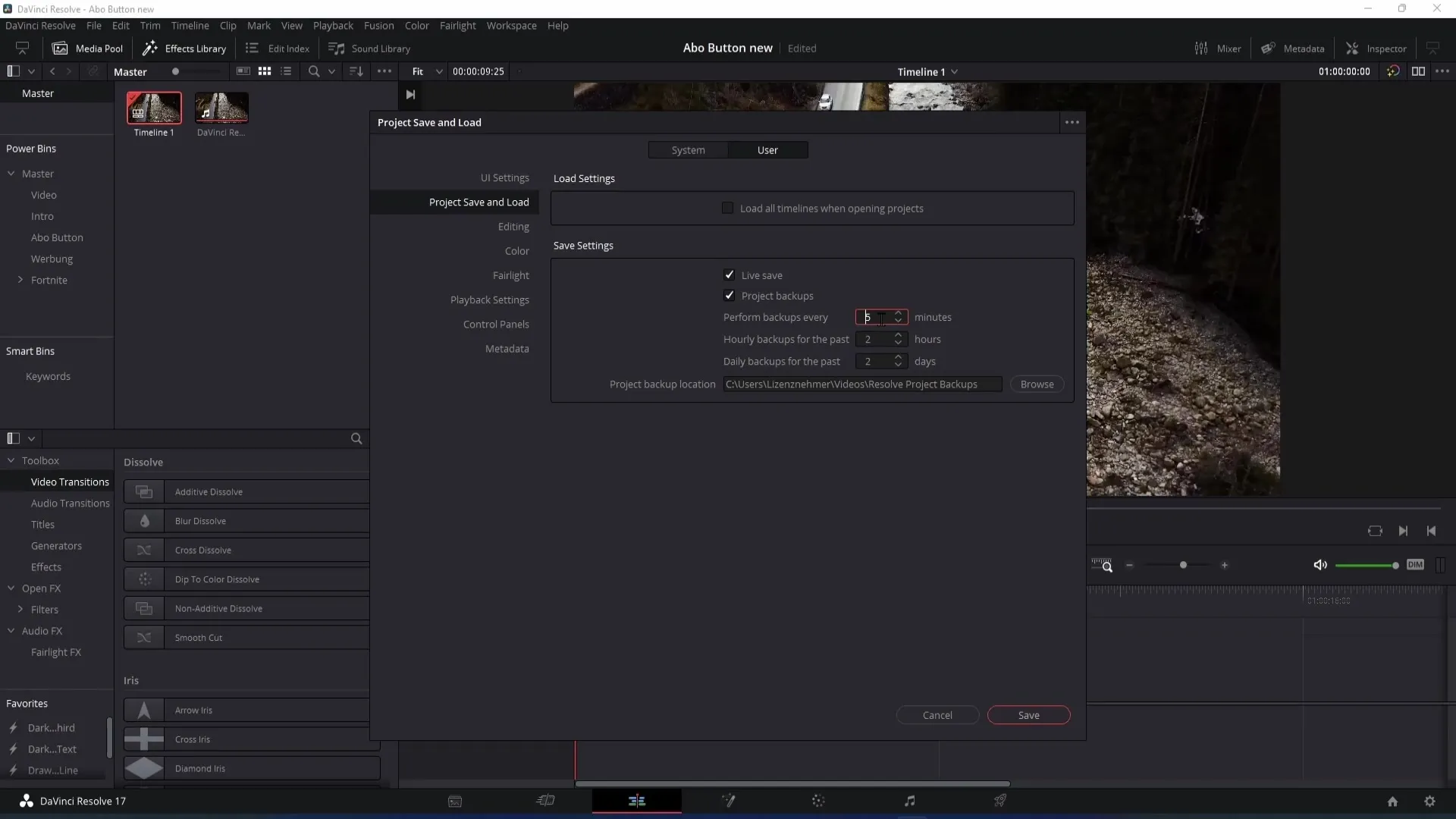
Definisci il periodo di conservazione dei backup
Qui puoi decidere per quanto tempo DaVinci Resolve dovrebbe conservare i tuoi backup. Se ad esempio desideri che i backup vengano conservati per due ore, puoi mantenere questa impostazione. Se preferisci una conservazione a lungo termine, puoi aumentare il periodo. Ad esempio, potresti mantenere i backup per 14 giorni.
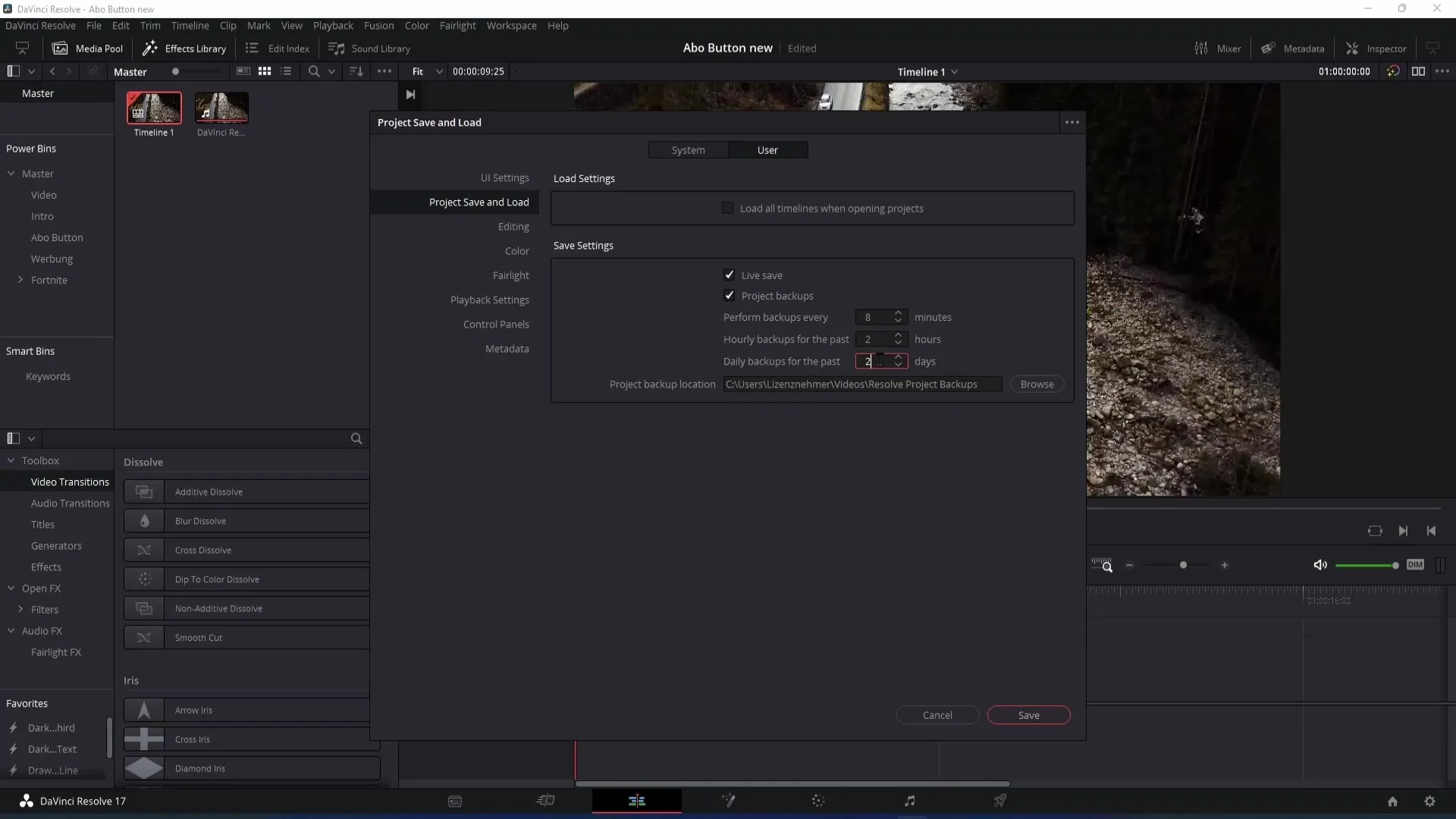
Scegli la cartella di destinazione dei backup
Nel passaggio successivo, puoi selezionare la cartella in cui salvare i tuoi backup. Fai clic su "Sfoglia" e scegli la posizione desiderata. Questo faciliterà l'accesso ai tuoi backup quando ne avrai bisogno.
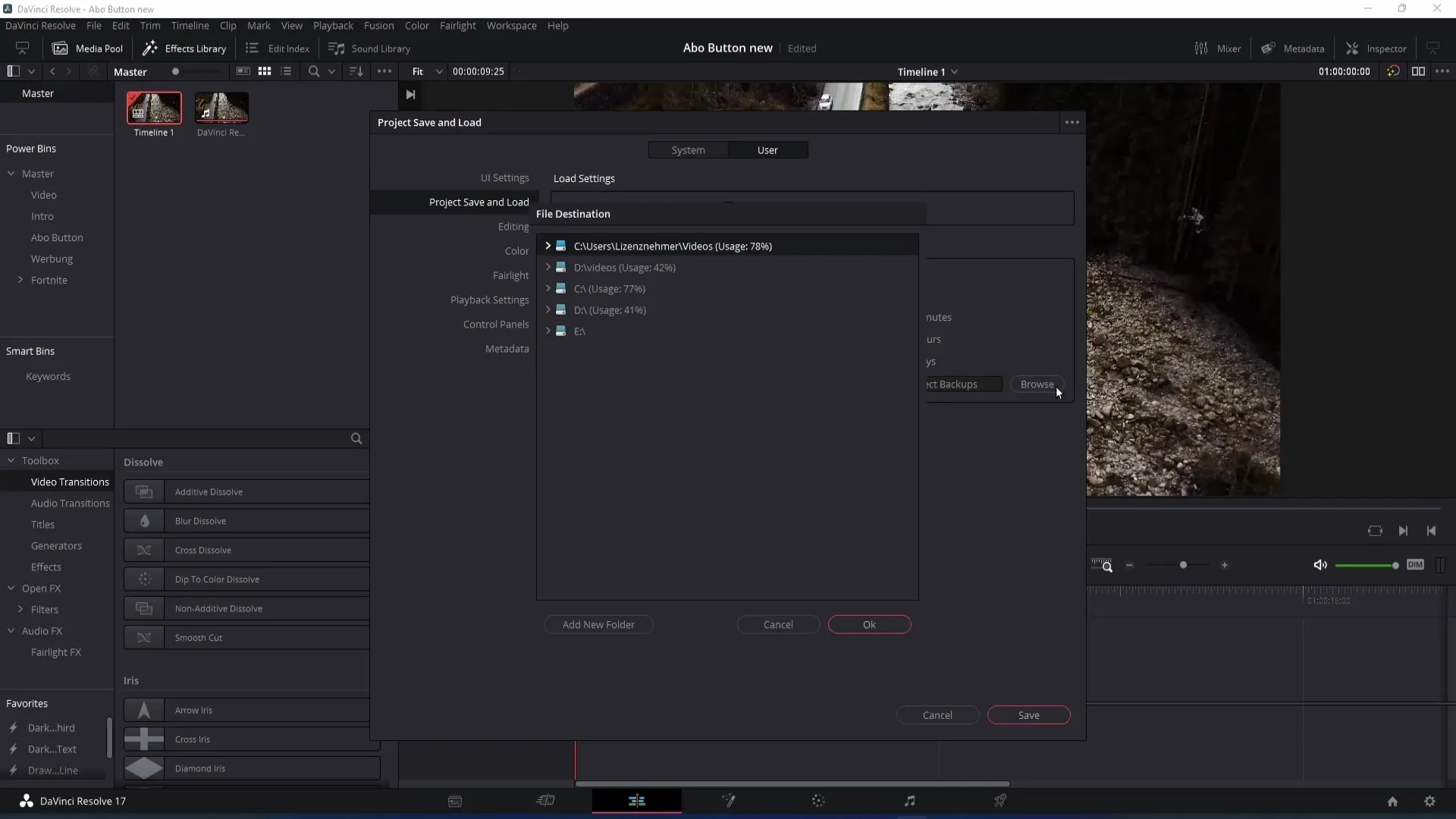
Ripristina i progetti dal gestore dei progetti
Per caricare un backup se hai perso il tuo progetto, apri DaVinci Resolve e vai al gestore dei progetti. Troverai il progetto per il quale desideri ripristinare il backup. Fai clic destro sul progetto e seleziona "Backup del progetto".
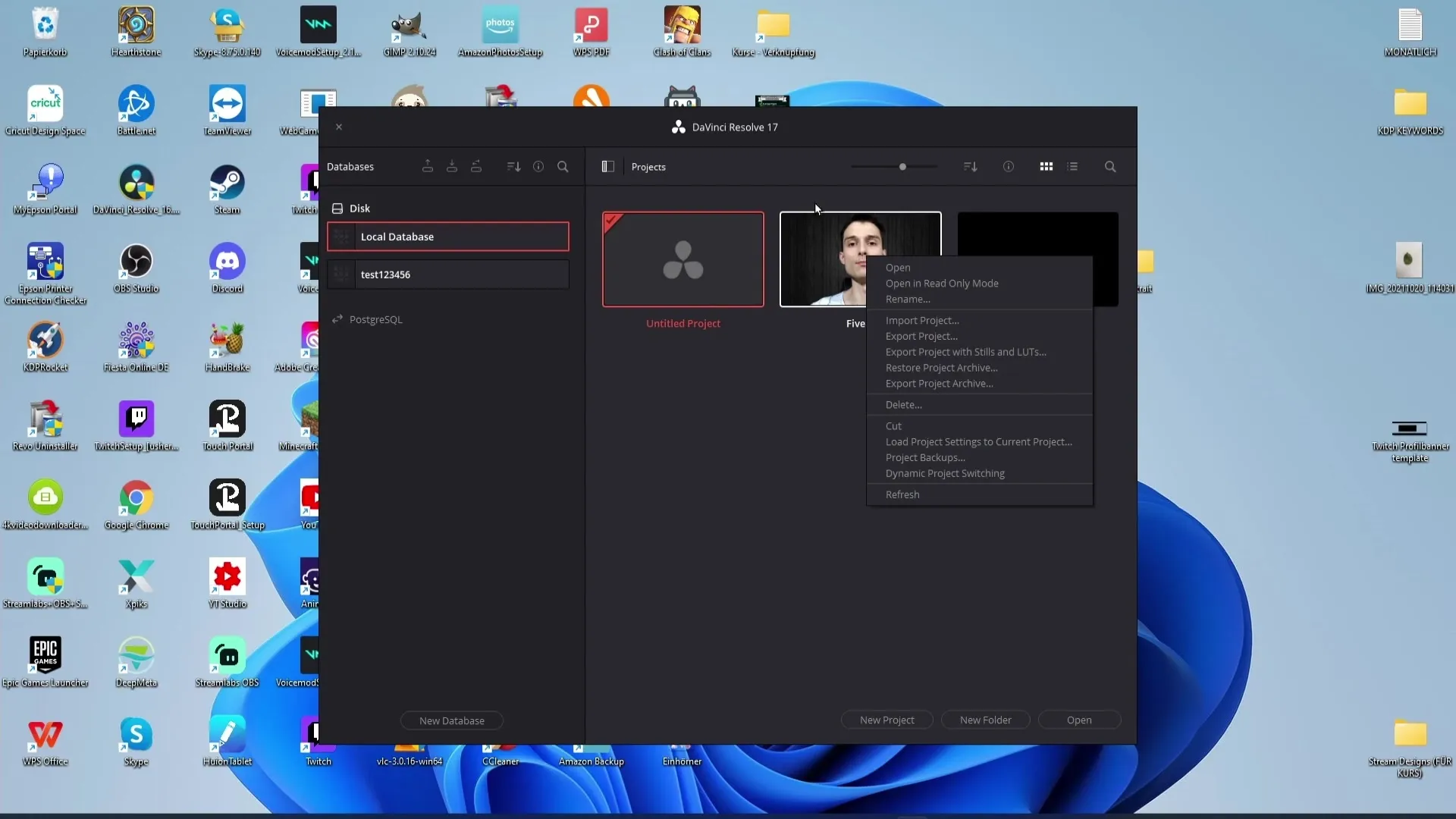
Scegli il backup desiderato
Vedrai ora un elenco dei tuoi backup. Assicurati di selezionare il backup corretto: la data di modifica ti aiuterà a fare la scelta giusta. Fai clic su "Carica" per ripristinare il tuo progetto.
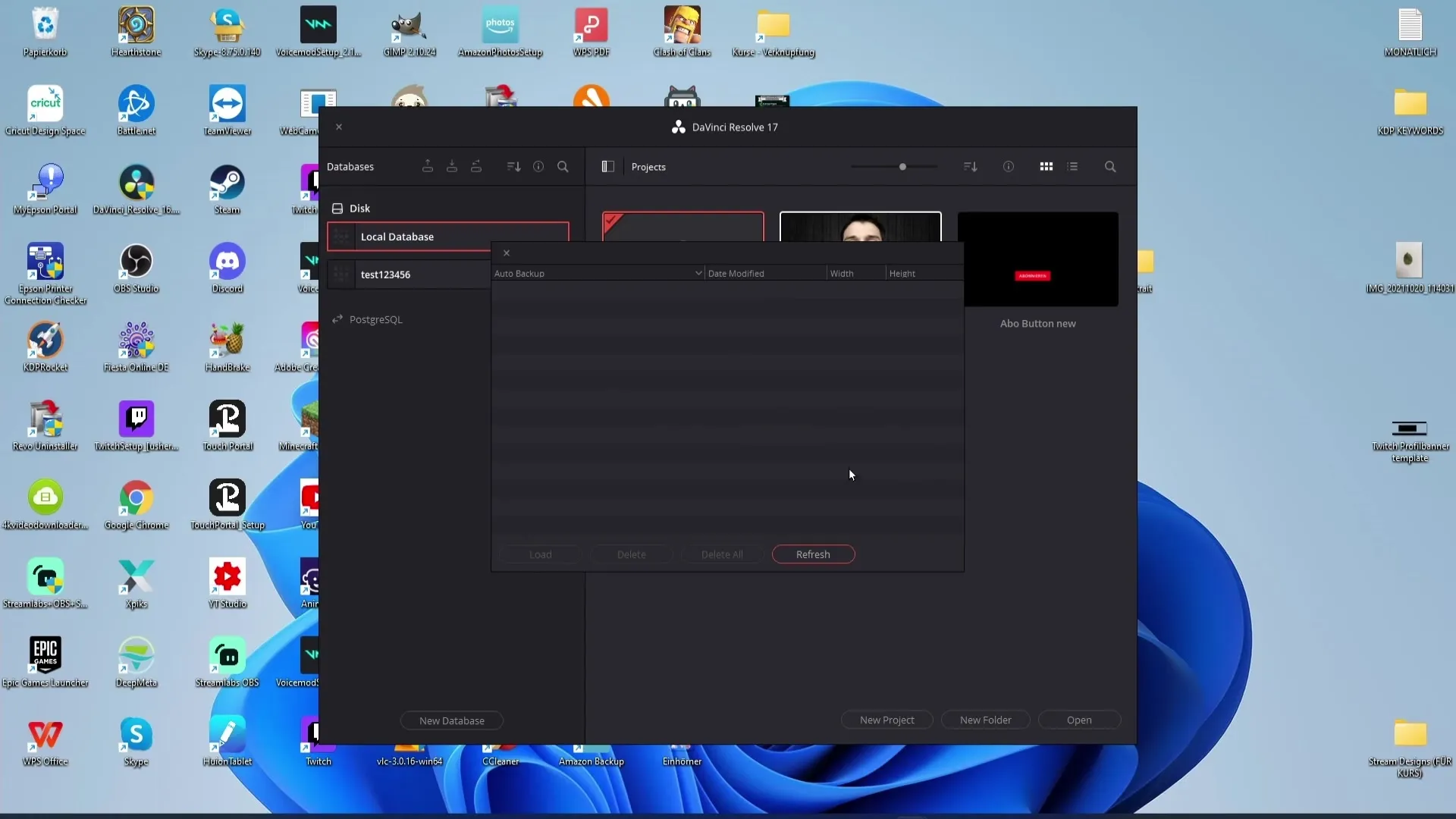
Salvataggio manuale in DaVinci Resolve
Oltre al salvataggio automatico, DaVinci Resolve offre la possibilità di salvare manualmente i progetti. Utilizza la combinazione di tasti Ctrl + S (Windows) o Cmd + S (Mac) per assicurarti che le tue ultime modifiche non andranno perse.
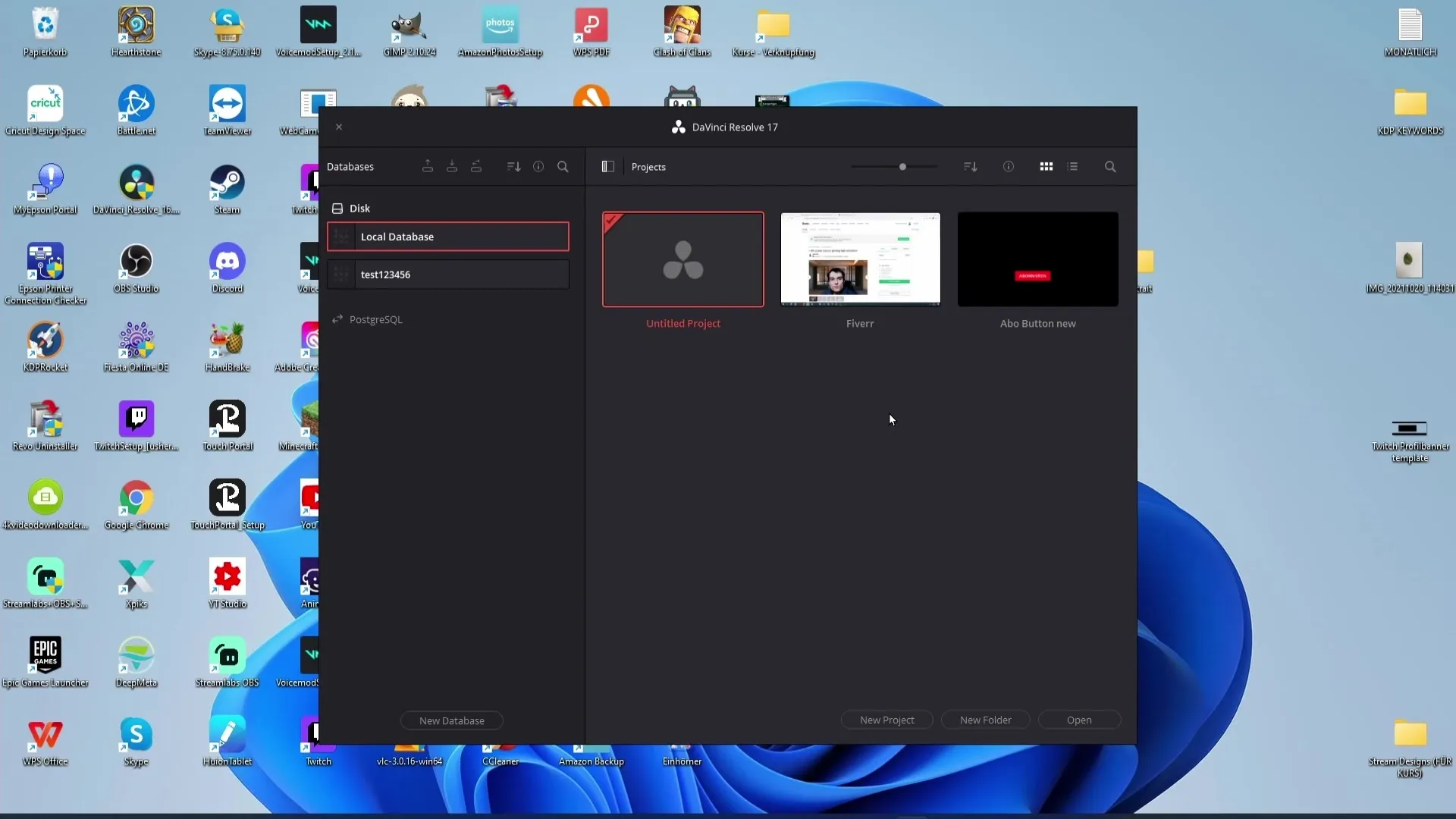
Creazione di un backup del database in DaVinci Resolve
Per creare un backup del tuo database, vai al database desiderato e fai clic su "Database". Seleziona "Backup" per avviare il processo. Scegli la posizione dove salvare il file di backup.
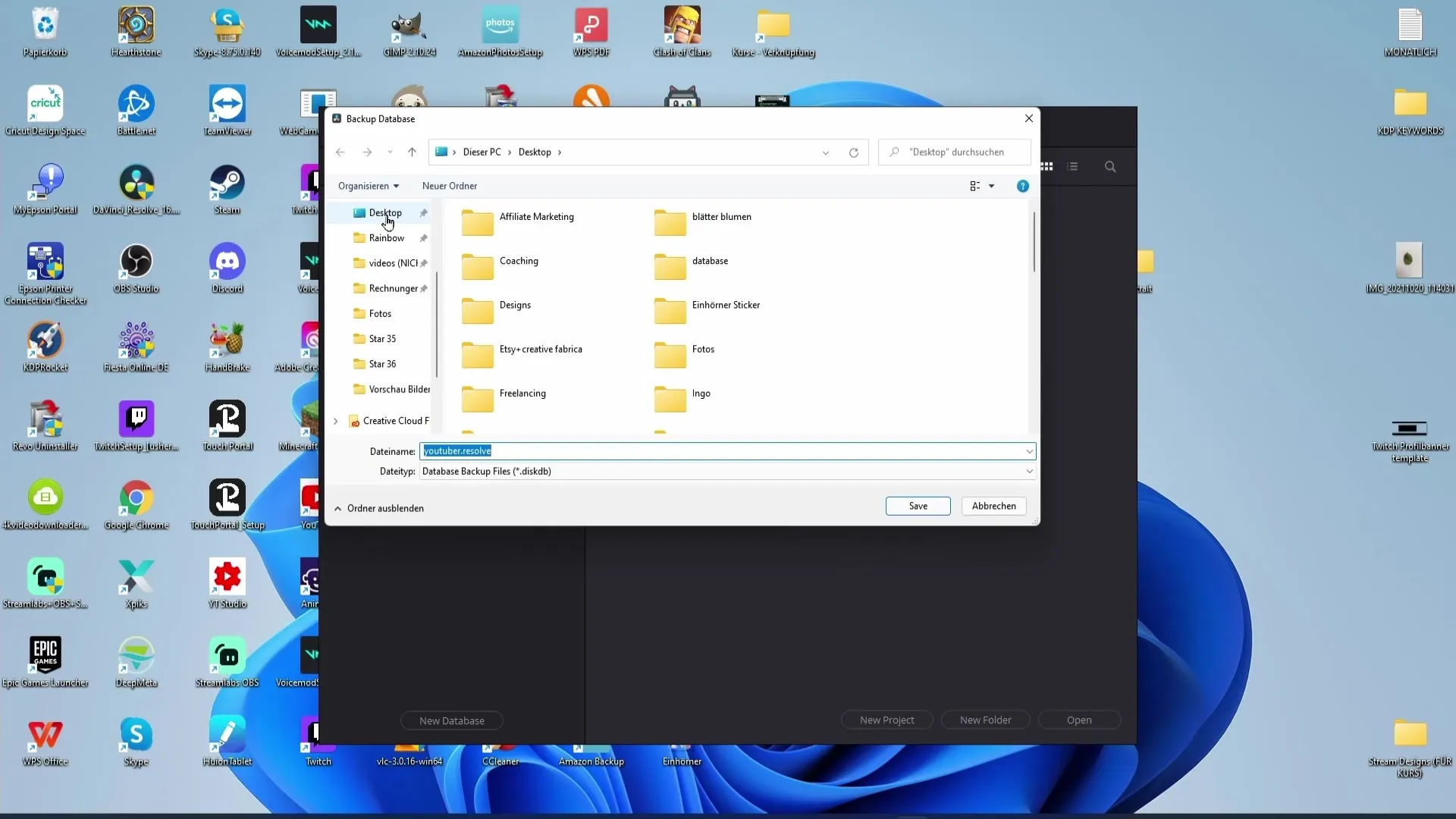
Ripristino dei backup del database
Se hai perso il backup del tuo database, puoi ripristinarlo. Vai su "Restore", seleziona il file di backup che hai salvato in precedenza, e assegna un nuovo nome al tuo database. Scegli anche la posizione dove posizionare il database.
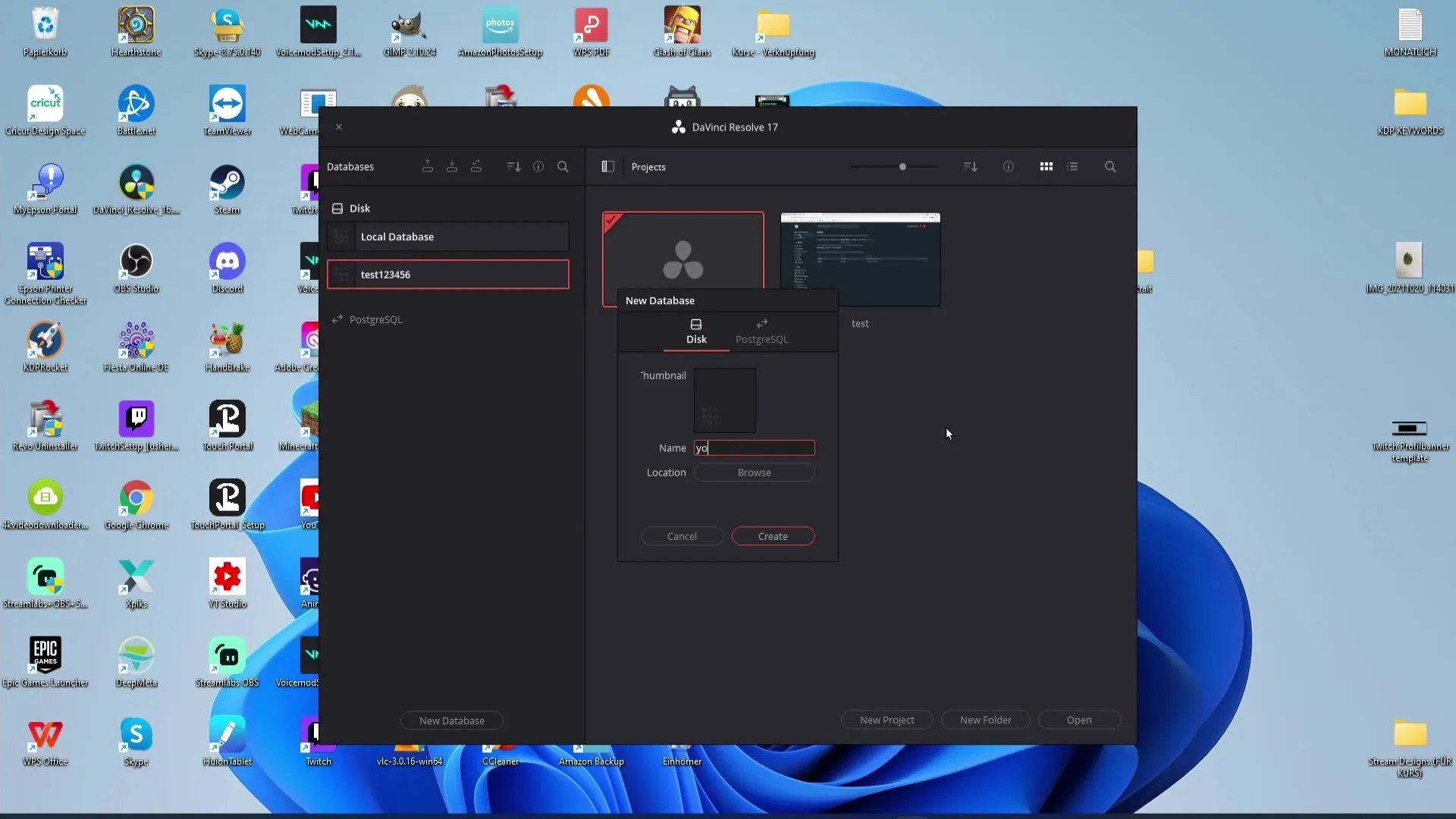
Sommario
In questa guida hai imparato l'importanza dei backup regolari per i tuoi progetti in DaVinci Resolve. Hai attivato l'automazione con il salvataggio in tempo reale, impostato la creazione regolare di backup e persino imparato il processo di ripristino dei tuoi progetti e database. Applicando queste strategie, sarai in grado di proteggere il tuo lavoro in modo efficiente e evitare la perdita di dati.
Domande frequenti
Come attivare il salvataggio in tempo reale in DaVinci Resolve?Vai su Preferenze, quindi su "Utente" e attiva "Live Save" sotto "Salva e Carica Progetto".
Quanto spesso dovrebbero essere creati i backup?Di solito è consigliabile una frequenza di dieci minuti per evitare la perdita di dati.
Come caricare un backup in DaVinci Resolve?Fai clic destro sul tuo progetto nel gestore progetti, seleziona "Backup Progetti" e quindi fai clic su "Carica".
Posso salvare i backup manualmente?Sì, puoi salvare manualmente il tuo progetto premendo Strg + S (Windows) o Cmd + S (Mac).
Cosa devo fare se perdo un backup del mio database?Vai su "Ripristino", seleziona il file di backup e assegna un nuovo nome al tuo database.


